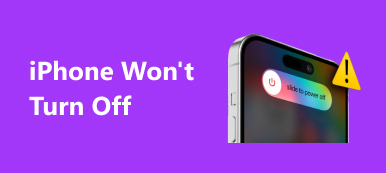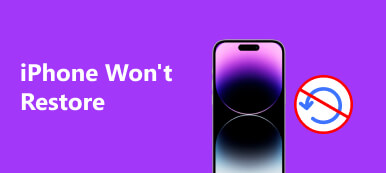Om du har använt Windows 8 under en tidsperiod vill du uppgradera till Windows 10 med felmeddelande sa ogiltigt värde för registret.
När du vill öppna några JPG-bilder, som såg bra ut på Windows 8, hur fixar du det här problemet?
Faktum är att det här problemet vanligtvis ses efter uppgradering från Windows 10 / 8 / 8.1 / 7.
Enligt vår forskning är det mer troligt att öppna JPG- och PNG-bilder utlöser detta fel.

Med tanke på bilder är den vanligaste datatypen vi använder varje dag, vi ska visa dig hur man blir av med ogiltigt värde för registerfel utan dataförlust nedan.
- Del 1: Översikt av "Ogiltigt värde för register" -felet
- Del 2: Så här fixar du "Ogiltigt värde för registerfel" i Windows 10/8/7
- Del 3: Hur man återställer förlorade bilder med "Ogiltigt värde för register" -felet
del 1: Översikt av "Ogiltigt värde för register" -felet
Vissa rapporterade att JPG-felet för Invalid Value for Registry uppstår när bilder öppnas i Windows 10 Photos app. Det beror på att registreringsenheterna i den tidigare versionen förblir intakta på den nya Windows. De strider mot Windows 10, så du kan inte visa dina bilder i Foton.

del 2: Hur åtgärdar du "Ogiltigt värde för register" -fel i Windows 10/8/7
I den här delen visar vi hur du fixar ogiltigt värde för registret Windows 10 / 8 / 7 och öppnar bilder normalt.
Vägen 1: Rengör Windows Store-cachar
steg 1: Klicka på "Start" -menyn för att expandera den och sök efter "wsreset.exe".
steg 2: Högerklicka på resultatet och välj "Kör som administratör".
steg 3: Då öppnas Windows Store med ett kommandotolfönster. När ett meddelande hävdades sa cacheminnet för butiken raderades, kommer du tillbaka till Windows Store.
Nu ska du öppna appen Foton igen, det felaktiga värdet för registerfel ska försvinna.

Vägen 2: Återställ appen Foton
steg 1: Håll "Win + I" för att öppna "Windows Settings" -fönstret och välj "System" -alternativet.
steg 2: Gå till "Appar och funktioner" från vänster kolumn och hitta appen "Foton" i listan.
steg 3: Expandera "Avancerade alternativ" under appen Foton och klicka på Återställ-knappen. Vänta tills processen är klar, försök öppna dina bilder igen.

Vägen 3: Fix ogiltigt värde för registret JPG med registret
steg 1: Håll "Win + R" för att öppna dialogrutan Kör och mata sedan in regedit i rutan och tryck på "Enter". Detta öppnar registerredigeraren.
steg 2: Navigera till HKEY_CURRENT_USER \ Software \ Classes \ LocalSettings \ Programvara \ Microsoft \ Windows \ CurrentVersion \ AppModel \ Repository \ Families \.
steg 3: Vik ut undernyckeln till "Microsoft.Windows.Photos_8wekyb3d8bbwe". Om det finns mer än en enhet för undernyckeln, ta bort de föråldrade.

Sätt 4: Fixa felet med MicrosoftFixIt
steg 1: Besök support.microsoft.com/fixit i din webbläsare och välj "Windows" på startsidan.
steg 2: Rulla sedan ner och hitta alternativet "Appar på Windows 10", klicka på det och välj sedan "Foton" och följ instruktionerna på skärmen för att slutföra felsökning av ogiltigt värde för registret.

Vägen 5: Felsökning med systemfilerkontroll och Kontrollera disk
steg 1: Expandera "Start" -menyn och kör "Command Prompt as Administrator".
steg 2: Utför kommandona successivt:
Sfc / scannow
sfc / scannow / offbootdir = c: \ / offwindir = c: \ windows
steg 3: När den är klar startar du om din dator, kör ett kommandotolk och kör "chkdsk [systemdrivbokstav] / F".
steg 4: Starta om datorn på nytt. Det ogiltiga värdet för registret kan inte hända igen.
System File Checker kan också hjälpa dig reparera Windows start problem.

Vägen 6: Installera om appen på nytt
steg 1: Tryck på Win + Q och sök sedan efter Powershell, du kan högerklicka på den och välja Kör som administratör.
steg 2: Du kan skriva i Get-AppxPackage * foton * | Ta bort-AppxPackage i fönstret för att avinstallera appen Foton.
steg 3: Ange sedan Get-AppxPackage -AllUsers| Föreach {Add-AppxPackage -DisableDevelopmentMode -Register "$ ($_.InstallLocation)\AppXManifest.xml"} för att installera om appen Foton.
steg 4: När processen är klar öppnar du dina bilder för att testa om felaktigt värde för registret är reparerat.

del 3: Hur man återställer förlorade bilder med "Ogiltigt värde för register" -felet
Om du oroar dig för dataförlust på grund av felaktigt fel för registerfel, Apeaksoft Bildåterställning kan hjälpa dig. Dess viktigaste funktioner är:
- Lätt att använda och få tillbaka förlorade bilder från ditt minne med ett klick.
- Filåterställning i olika situationer, inklusive ogiltigt värde för registerfel.
- Stöd en mängd olika bildformat, som JPG, ICO, PNG, BMP, GIF, PSD, TIFF, RAW, etc.
- Lossless recovery och återställa bilder i originalformat och kvalitet.
- Förhandsgranska alla förlorade bilder för selektiv återhämtning.
- Den är lätt och kan snabbt och säkert återställa förlorade bilder.
- Dessutom är Data Recovery tillgänglig för Windows 10 / 8.1 / 8 / Vista / XP.
Kort sagt, den bästa bildåterställningsprogrammet utrustar nästan alla funktioner du letar efter.
Så här återställer du borttappade bilder när felaktigt värde för registret uppstår
steg 1: Skanna hela minnet för att leta efter förlorade bilder
När felaktigt värde för registret uppstår, starta Bildåterställning efter installationen på datorn.
I hemgränssnittet väljer du "Bild" under datatypområdet och väljer sedan var dina bilder lagrades ursprungligen. När du väl har klickat på "Skanna" -knappen fungerar Picture Recovery automatiskt.

steg 2: Förhandsgranska bilder innan dataåterställning
Efter skanning kommer du till resultatfönstret med alla läsbara bilder.
Gå till fliken "Bild" från vänster navigeringsfält och öppna varje mapp i den högra detaljrutan för att titta på dina bilder. Om det finns för många bilder anger du nyckelordet i rutan överst i fönstret och klickar på "Filter" för att snabbt hitta en. Dessutom kan "Deep Scan" -funktionen återställa fler bilder från minnet.

steg 3: Återställ bilder från minnet med ett klick
Välj alla bilder som går förlorade på grund av ogiltigt värde för registerfel och klicka på knappen "Återställ".
Det är bättre att du väljer en annan destination i popup-dialogrutan och börjar återställa bilder.

Om du vill återställa foton på Mac, besök bara det här inlägget: Bilderåterställning på Mac.
Slutsats
I den här handledningen har vi delat hur man fixar ogiltigt värde för registerfel utan dataförlust. Detta problem uppstår vanligtvis efter uppgradering till ny version av Windows. Om du stöter på problemet när du öppnar Photos-appen, gå inte i panik, följ våra guider, du kan åtgärda problemet inom några minuter. Dessutom har vi delat den bästa bildåterställningen, Apeaksoft Picture Recovery, för att undvika dataförlust när ogiltigt värde för registerfel inträffar.
Om du har fler frågor om appen Foton, vänligen lämna ett meddelande under det här inlägget.